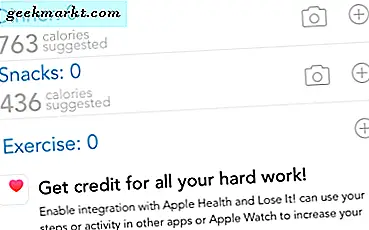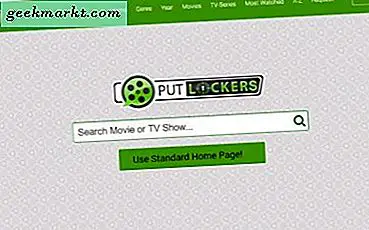หนึ่งในไฮไลต์สำคัญของข้อความบน iPhone คือการซิงค์กับ MacBook ของคุณอย่างราบรื่น มันใช้งานได้ง่ายและเพิ่มระดับการผลิตใหม่ทั้งหมดให้กับวิธีการทำงานของคุณในแต่ละวัน นี่เป็นสาเหตุที่ทำให้คุณรู้สึกหงุดหงิดเมื่อเห็นว่าไม่มีการส่งข้อความบน iPhone เกิดอะไรขึ้นที่นี่?
อาจมีสาเหตุหลายประการสำหรับปัญหานี้ เราจะแสดงรายการทั้งหมดในตอนท้ายของบทความนี้คุณควรจะสามารถส่งข้อความผ่าน iPhone ของคุณได้ เอาล่ะ.
แก้ไข: iPhone ไม่ส่งข้อความ
1. บังคับให้รีบูต
นี่อาจเป็นเคล็ดลับที่เก่าแก่ที่สุดในหนังสือเล่มนี้ แต่เป็นเคล็ดลับที่สามารถแก้ปัญหามากมายให้คุณได้ คุ้มค่าที่จะลองและง่ายต่อการปฏิบัติตาม แค่กดปุ่มเปิด / ปิดและปุ่มโฮมพร้อมกัน สองสามวินาที หากคุณมี iPhone X series ที่ไม่มีปุ่มโฮมให้กดปุ่มเพิ่มระดับเสียงหนึ่งครั้งจากนั้นทำเช่นเดียวกันกับปุ่มลดระดับเสียงจากนั้นกดปุ่มเปิด / ปิดค้างไว้สองสามวินาทีจนกระทั่งหน้าจอแสดงตัวเลือกปิดเครื่อง
2. iMessage หยุดทำงาน
สิ่งนี้เป็นไปได้และเคยเกิดขึ้นมาก่อนในอดีต ข้อความที่คุณส่งผ่าน iMessage จะผ่านเซิร์ฟเวอร์ของ Apple แม้ว่า Apple จะดูแลเป็นอย่างดีเพื่อให้แน่ใจว่าพวกเขาทำงานได้ตลอด 24 × 7 แต่ทุกระบบก็อาจล้มเหลวได้ ในการตรวจสอบว่า iMessage ไม่ทำงานหรือไม่คุณต้อง ตรวจสอบสถานะระบบที่นี่.
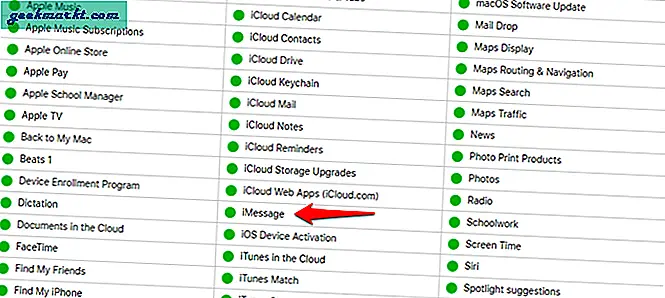
ลิงก์ที่มีประโยชน์นี้ไม่เพียง แต่แสดงสถานะระบบของ iMessage เท่านั้น แต่ยังมีบริการอื่น ๆ อีกมากมายที่ Apple ให้บริการเช่น iTunes, Music, iCloud, Beats และอื่น ๆ ฉันขอแนะนำให้คุณบุ๊กมาร์กลิงก์นี้เพื่อใช้อ้างอิงในอนาคตโดยเฉพาะอย่างยิ่งหากคุณลงทุนอย่างมากในระบบนิเวศของ Apple
ยังอ่าน: สุดยอดแอพ AR สำหรับ iPhone Xs Max
3. ตรวจสอบการตั้งค่าเครือข่าย
แอพข้อความบน iPhone ขึ้นอยู่กับบริการของบุคคลที่สามจำนวนมากเพื่อให้ทำงานได้อย่างถูกต้อง อย่างแรกคือสัญญาณโทรคมนาคม คุณได้รับสัญญาณที่แรงพอที่จะส่งข้อความหรือไม่? หากไม่เป็นเช่นนั้นให้ลองย้ายไปยังพื้นที่ที่เครือข่ายแข็งแกร่งขึ้น ทำให้เเน่นอน โหมดเครื่องบิน ไม่ได้เปิดใช้งาน ในความเป็นจริงผู้ใช้บางคนของเราได้รายงานเรื่องนั้น การเปิดและปิดโหมดเครื่องบินหนึ่งครั้ง ช่วยแก้ไขปัญหาดังนั้นคุณอาจต้องลองดูสักครั้ง เข้าถึงศูนย์ควบคุมเพื่อตรวจสอบสถานะโหมดเครื่องบินอย่างรวดเร็ว
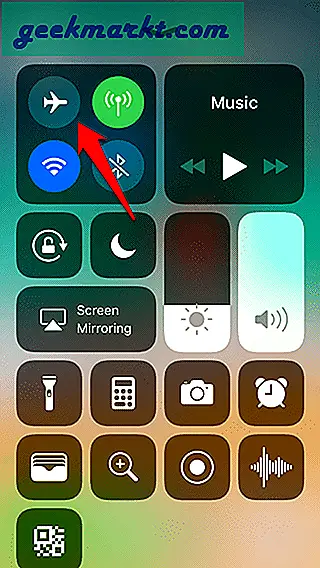
แม้ว่าข้อความจะขึ้นอยู่กับเครือข่ายเซลลูลาร์ในการส่ง SMS คุณจะต้องมีการเชื่อมต่ออินเทอร์เน็ตที่ใช้งานได้เช่น WiFi หรือแผนข้อมูลเพื่อส่ง iMessage ตรวจสอบการเชื่อมต่อ WiFi ของคุณ และตรวจสอบให้แน่ใจว่าใช้งานได้หรือยกเลิกการเชื่อมต่อชั่วขณะเพื่อดูว่าข้อมูลเซลลูลาร์ใช้งานได้หรือไม่ วิธีนี้จะช่วย จำกัด ประเด็นที่เป็นไปได้ให้แคบลง
4. การตรวจสอบรายการบล็อก
เป็นไปได้ว่าคุณอาจบล็อกผู้ติดต่อที่พยายามส่ง iMessage / SMS ให้โดยบังเอิญหรือตั้งใจและลืมมันไป บางครั้งผู้คนอาจสร้างความรำคาญได้ใช่หรือไม่?
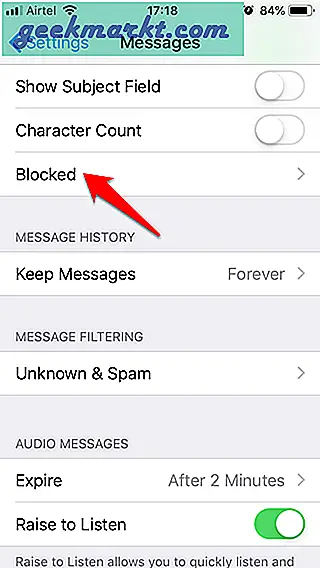
หากต้องการตรวจสอบว่าผู้รับอยู่ในรายการบล็อกของคุณหรือไม่ให้ไปที่ การตั้งค่า> ทั่วไป> ข้อความ> ถูกบล็อก. หากคุณพบชื่อหรือหมายเลขของผู้รับที่นั่นให้ปลดบล็อกบุคคลนั้นโดยแตะที่รายการ
ยังอ่าน:วิธีการโอนไฟล์จาก Android ไปยัง iPhone โดยไม่ต้องแชร์
5. อัปเดต iPhone
นี่คือสิ่งที่เกิดขึ้นเมื่อไม่นานมานี้ Apple ผลักดันการอัปเดตและทุกอย่างพังทลายเมื่อผู้ใช้พบข้อบกพร่องใน Facetime ที่อนุญาตให้ผู้โทรได้ยินเสียงของคุณในขณะที่โทรศัพท์ยังดังอยู่ ข้อบกพร่องเป็นเรื่องปกติและเมื่อยักษ์คูเปอร์ติโนค้นพบมันจะผลักดันการอัปเดต
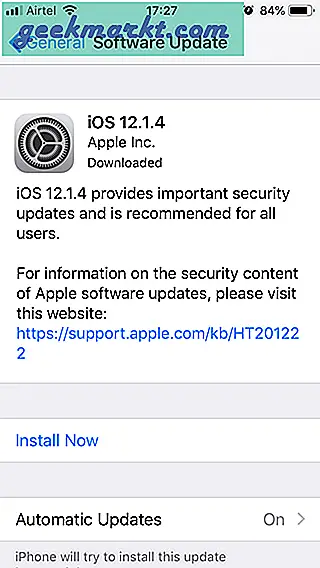
การอัปเดตระบบปฏิบัติการของคุณ ยังสามารถช่วยแก้ไขข้อผิดพลาดและปัญหาโดยทั่วไปได้มากมายดังนั้นขอแนะนำให้ตรวจสอบว่ามีการอัปเดตที่รอดำเนินการอยู่หรือไม่และถ้าใช่ให้อัปเดต iPhone ของคุณเป็นเวอร์ชันล่าสุดโดยเร็ว นี่อาจเป็นสาเหตุที่ iPhone ของคุณไม่ส่งข้อความ
6. ข้อความปกติ
ดังที่ได้กล่าวไว้ก่อนหน้านี้ iMessage ใช้อินเทอร์เน็ตเพื่อส่งและรับข้อความผ่านเซิร์ฟเวอร์ Apple หากไม่ได้ผลคุณสามารถลองส่งข้อความปกติโดยใช้แผนบริการเซลลูลาร์ของคุณ โปรดทราบว่าไม่เหมือนกับ iMessage ข้อความเหล่านี้ไม่ฟรีและค่าบริการจะขึ้นอยู่กับแผนบริการของผู้ให้บริการที่คุณเลือกดังนั้นโปรดตรวจสอบล่วงหน้า
7. สร้างกลุ่มใหม่
พวกเราหลายคนใช้ iMessage เพื่อส่งและรับข้อความกลุ่ม ช่วยประหยัดเวลาและความยุ่งยากได้มาก หากคุณไม่สามารถส่งข้อความกลุ่มได้ฉันขอแนะนำให้คุณ ลบกลุ่มและลบการสนทนาเก่าทั้งหมด คุณมีกับกลุ่ม จากนั้นสร้างกลุ่มขึ้นใหม่โดยมีผู้รับคนเดียวกัน ตอนนี้ลองส่งข้อความกลุ่มอีกครั้งและดูว่าใช้งานได้หรือไม่
8. การตั้งค่า iMessage & MMS
iMessage ไม่ใช่รูปแบบของ MMS ดังนั้นจึงเป็นไปได้ว่าการตั้งค่าสำหรับสิ่งเดียวกันนี้ถูกปิดไปแล้ว หากต้องการตรวจสอบให้ไปที่ การตั้งค่า> ข้อความ และตรวจสอบว่าตัวเลือก iMessage เปิดอยู่หรือไม่
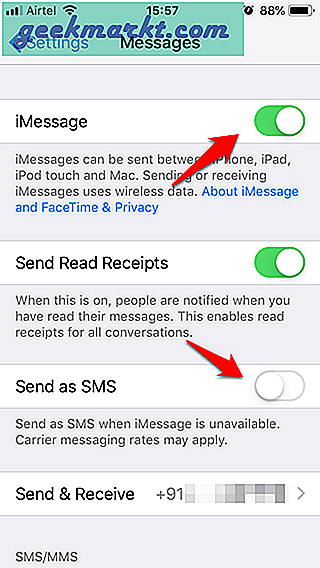
ในขณะที่คุณอยู่ที่นั่นให้ตรวจสอบตัวเลือกที่จะ ส่งเป็น SMS (เมื่อไม่มี iMessage) ถูกเปิดใช้งาน ด้วยวิธีนี้สมาร์ทโฟนของคุณจะโทรออกได้ดีที่สุดและใช้ SMS เป็นข้อมูลสำรองเมื่อ iMessage ไม่ทำงาน ข้อความปกติจะแสดงด้วยฟองสีเขียวในขณะที่ iMessage จะแสดงด้วยสีน้ำเงิน การรู้ความแตกต่างจะช่วยให้คุณเข้าใจว่าควรปรับแต่งการตั้งค่าใดก่อน
ในหน้าจอเดียวกันหากคุณเลื่อนเพียงเล็กน้อยคุณจะพบ MMS Messaging ซึ่งควรเปิดใช้งานด้วย
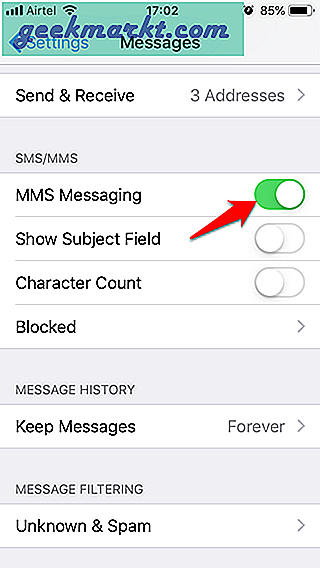
ยังอ่าน: วิธีปรับแต่งหน้าจอหลักบน iPhone โดยไม่ต้อง Jailbreak
9. รีเซ็ต iMessage
ผู้อ่านของเราบางคนรายงานว่าการรีเซ็ตการตั้งค่า iMessage ช่วยให้พวกเขามีสติกลับมามีชีวิตอีกครั้ง การดำเนินการนี้จะไม่ลบ iMessages ของคุณ แต่จะรีเซ็ตการตั้งค่าเป็นค่าเริ่มต้น ในการดำเนินการนี้ให้กลับไปที่ การตั้งค่า> ข้อความ> ส่งและรับ. คุณควรเข้าสู่ระบบ Apple ID ของคุณที่นี่
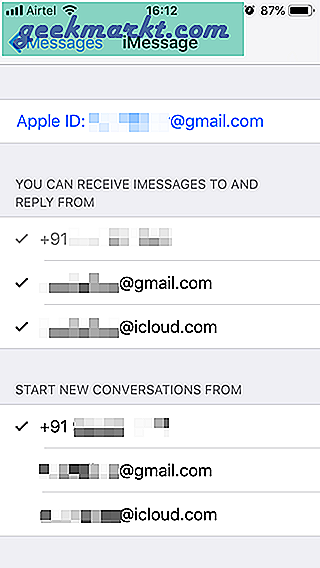
ออกจากระบบที่นี่ปิด iMessage ในหน้าจอก่อนหน้าแล้วรีบูต iPhone ของคุณ รอ 10 นาทีจากนั้นสลับ iMessage อีกครั้งและลงชื่อเข้าใช้โดยใช้ Apple ID ของคุณ คุณควรเห็นรหัสอีเมลและหมายเลขโทรศัพท์มือถือของคุณที่นี่ ดูว่า iPhone ของคุณกำลังส่งข้อความหรือไม่
10. รีเซ็ตการตั้งค่าเครือข่าย
เช่นเดียวกับ iMessage คุณสามารถรีเซ็ตการตั้งค่าเครือข่ายของคุณได้ สิ่งนี้จะส่งผลกระทบต่อข้อมูลหอเซลลูลาร์ของคุณการตั้งค่า WiFi เช่นชื่อและรหัสผ่านและแม้แต่รายละเอียด VPN คุณสามารถป้อนกลับด้วยตนเองได้ตลอดเวลาจึงไม่เกิดอันตรายในการทำตามขั้นตอนนี้ การรีเซ็ตการตั้งค่าเครือข่ายสามารถแก้ปัญหาเกี่ยวกับเครือข่ายได้ทุกประเภทและมักจะแนะนำโดยฝ่ายสนับสนุนของ Apple
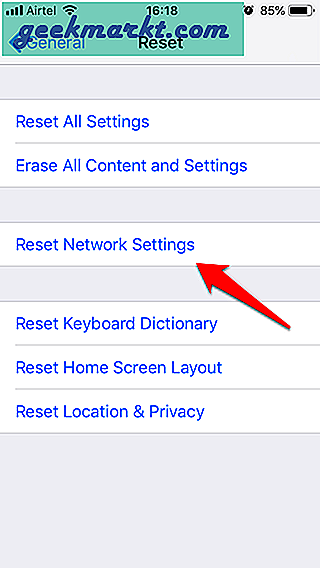
โดยไปที่ การตั้งค่า> ทั่วไป> รีเซ็ต> รีเซ็ตการตั้งค่าเครือข่าย. แตะใช่หากถูกขอให้ยืนยันการกระทำของคุณ iPhone ของคุณอาจพบการรีบูตอย่างรวดเร็วเช่นกัน
11. การตั้งค่าวันที่และเวลา
สมาร์ทโฟนเป็นอุปกรณ์อัจฉริยะคุณจึงไม่ต้องกังวลกับการตั้งวันที่และเวลา มือถือของคุณจะดึงข้อมูลนี้จากเครือข่ายเซลลูลาร์ของคุณโดยอัตโนมัติ บางครั้งสมาร์ทโฟนอาจดึงข้อมูลนี้ไม่สำเร็จซึ่งอาจส่งผลให้มือถือของคุณแสดงวันที่และเวลาผิดแทน สิ่งนี้จะส่งผลกระทบต่อบริการจำนวนมากรวมถึง iPhone ที่ไม่ส่งข้อความ
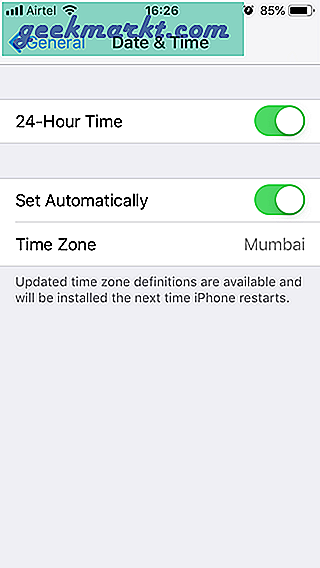
ตรวจสอบว่าตั้งวันที่และเวลาถูกต้องหรือไม่และถ้าไม่ให้ไปที่ การตั้งค่า> ทั่วไป> วันที่และเวลา. ตรวจสอบให้แน่ใจว่าได้ตั้งค่าโซนเวลาอย่างถูกต้องที่นี่เป็นอัตโนมัติ คุณสามารถสลับปิดอัตโนมัติเพื่อตั้งค่าด้วยตนเองหากวันที่และเวลาแสดงไม่ถูกต้องบน iPhone ของคุณ
12. อัปเดตการตั้งค่าผู้ให้บริการ
เป็นไปได้ว่าการตั้งค่าผู้ให้บริการของคุณไม่ทันสมัย ในกรณีส่วนใหญ่การตั้งค่าเหล่านี้จะติดตั้งโดยอัตโนมัติในครั้งแรกที่คุณใส่ซิมการ์ด คุณสามารถดูการตั้งค่าเหล่านี้ด้วยตนเองได้โดยไปที่ การตั้งค่า - ทั่วไป - เกี่ยวกับ. การแตะที่ชื่อผู้ให้บริการจะเปิดเผยข้อมูลเพิ่มเติมเช่นเปิดใช้งานการตั้งค่า SMS / MMS หรือไม่
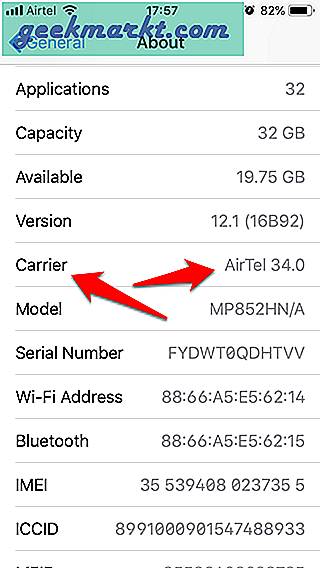
หากมีการอัปเดตสำหรับการตั้งค่าผู้ให้บริการคุณจะเห็นการอัปเดตบนหน้าจอเดียวกัน หากคุณต้องการอัปเดตการตั้งค่าผู้ให้บริการด้วยตนเองไม่มีวิธีโดยตรง แต่มีการแฮ็ก ใส่ซิมใหม่ ที่ลงทะเบียนกับผู้ให้บริการรายอื่นนอกเหนือจากที่คุณใช้อยู่ สิ่งนี้จะแจ้งให้คุณติดตั้งการตั้งค่าผู้ให้บริการใหม่ที่จะส่งผ่าน SMS เมื่ออัปเดตแล้วให้ถอดซิมออกและใส่ซิมเก่าของคุณกลับเข้าไปอีกครั้งดังนั้นจึงบังคับให้ iPhone ของคุณติดตั้งการตั้งค่าผู้ให้บริการเดิมอีกครั้ง
ข้อความไม่ได้ส่งบน iPhone
อย่างที่คุณเห็นมีสาเหตุหลายประการที่ทำให้ iPhone ไม่ส่งข้อความบน iPhone ของคุณ วิธีแก้ปัญหาข้างต้นอย่างน้อยหนึ่งวิธีอาจใช้ได้ผลสำหรับคุณลองใช้และแจ้งให้เราทราบในความคิดเห็นด้านล่าง คุณพบวิธีใหม่ในการแก้ไขข้อผิดพลาดนี้หรือไม่? แบ่งปันกับเราด้านล่างในความคิดเห็น